Wenn Sie schon einmal Audio in einem großen Raum oder mit einer falschen Mikrofoneinstellung aufgenommen haben, hatten Sie wahrscheinlich mit Echo zu kämpfen. Es lässt Ihre Stimme entfernt und unprofessionell klingen. Echo zu entfernen ist entscheidend, wenn Sie möchten, dass Ihre Audiodatei sauber, klar und bereit für die Produktion klingt. Dafür sollten Sie lernen, wie man Echo in Adobe Audition entfernt ist wichtig.
Allerdings erfordert Adobe Audition ein gewisses technisches Wissen, was eine Herausforderung sein kann, wenn Sie kein Profi sind. Deshalb haben wir auch alternative Tools gefunden, die anfängerfreundlich sind und Ergebnisse bieten, die mit denen von Profis vergleichbar sind.
Bester KI-Echo-Entferner
In diesem Artikel
Teil 1. Was verursacht Echo in Audioaufnahmen?
Wenn Sie Echo in Adobe Audition entferntmüssen, hilft das Verständnis der Ursachen, das Problem effektiver anzugehen. Echo ist nicht nur eine Sache; es kann durch den Raum, das Mikrofon oder sogar durch die Software-Einstellungen entstehen. Hier die wichtigsten Ursachen:
Natürliches vs. künstliches Echo
Echo kann natürlich durch die Raumumgebung oder künstlich durch Geräte und Software erzeugt werden. Wenn Sie die Quelle kennen, können Sie die richtige Lösung anwenden.
- Raumakustik:Wenn Sie in großen, leeren Räumen mit harten Oberflächen wie Betonwänden oder Fliesenböden aufnehmen, prallen Schallwellen ab und erzeugen natürlichen Hall und Echo, sodass Ihre Stimme hohl klingt.
- Mikrofonpositionierung:Wenn Sie Ihr Mikrofon zu weit von Ihrem Mund entfernt oder zu nah an reflektierenden Oberflächen platzieren, nimmt es sowohl den Direktschall als auch verzögerte Reflexionen auf, was zu unerwünschten Echoeffekten führt.
- Hintergrund-Reflexion:Wenn Ihr Aufnahmeraum Fenster, Spiegel oder kahle Wände ohne Schallabsorption hat, wirken diese Flächen wie akustische Spiegel und reflektieren Schallwellen mit unterschiedlichen Verzögerungen zu Ihrem Mikrofon.
Häufige Szenarien
Echo-Probleme treten je nach Equipment und Aufnahmeeinstellung unterschiedlich auf – von virtuellen Meetings bis hin zur Inhaltserstellung.
- Zoom-Anrufe: Wenn Sie während Videoanrufen die integrierten Lautsprecher des Laptops verwenden, kann der Ton anderer Teilnehmer in Ihr Mikrofon eindringen. Das erzeugt Rückkopplungsschleifen und Echoeffekte, die die Kommunikation stören.
- YouTube-Aufnahmen: Wenn Sie in einem unbehandelten Raum filmen, wie z. B. einem Schlafzimmer oder Büro mit minimaler Möblierung, erzeugt der Mangel an Schallabsorption ein Echo, das Ihre Videos schwer verständlich macht.
- Podcasts:Wenn Sie in Räumen mit hohen Decken oder leeren Zimmern aufnehmen, kann die verlängerte Nachhallzeit ein Echo erzeugen, das die Klarheit Ihrer Stimme überdeckt und das Engagement der Zuhörer erheblich reduziert.
Teil 2. So entfernen Sie Echo in Adobe Audition: 3 Methoden
Echo-Entfernung mit Adobe Audition funktioniert offline sowohl für Windows- als auch Mac-Nutzer. Es ist ein professionelles Tool, das eine Reihe von Funktionen bietet, einschließlich eines Echo-Entferners. Mit Adobe Audition können Sie Hintergrundgeräusche, Zischen und unerwünschte Klänge ganz einfach mit Tools wie Spectral Frequency Display und Adaptive Noise Reduction reduzieren.
Es gibt drei verschiedene Methoden, Echo aus Audiodateien einfach zu entfernen, sodass Sie die auswählen können, die am besten zu Ihnen passt. Egal, ob Sie Podcasts, Musik oder Video-Audio bearbeiten, Adobe Audition hilft Anwendern, Studioqualität zu erreichen, indem die Geräuschentfernung und -restaurierung einfach und effektiv gemacht wird.
Methode 1: Echo in Adobe Audition mit der DeReverb-Methode entfernen
Schritt 1:Wählen Sie auf der Startseite die Option "Datei > Öffnen", um Ihre Audiodatei mit Echo hochzuladen.
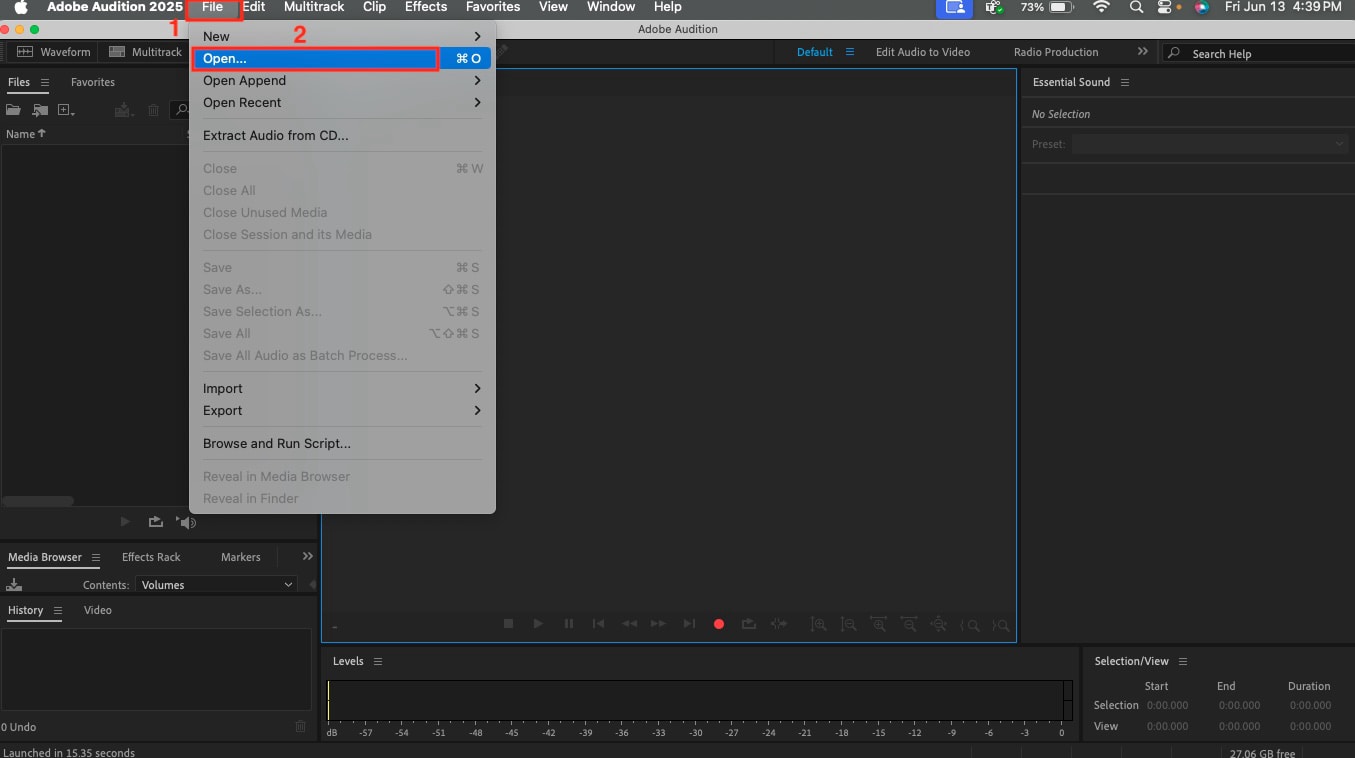
Schritt 2: Sobald der Upload abgeschlossen ist, wählen Sie alles aus, indem Sie "Strg+A" unter Windows oder "Command+A" auf dem Mac drücken. Navigieren Sie jetzt zu "Effekte > Rauschminderung/-wiederherstellung > DeReverb."
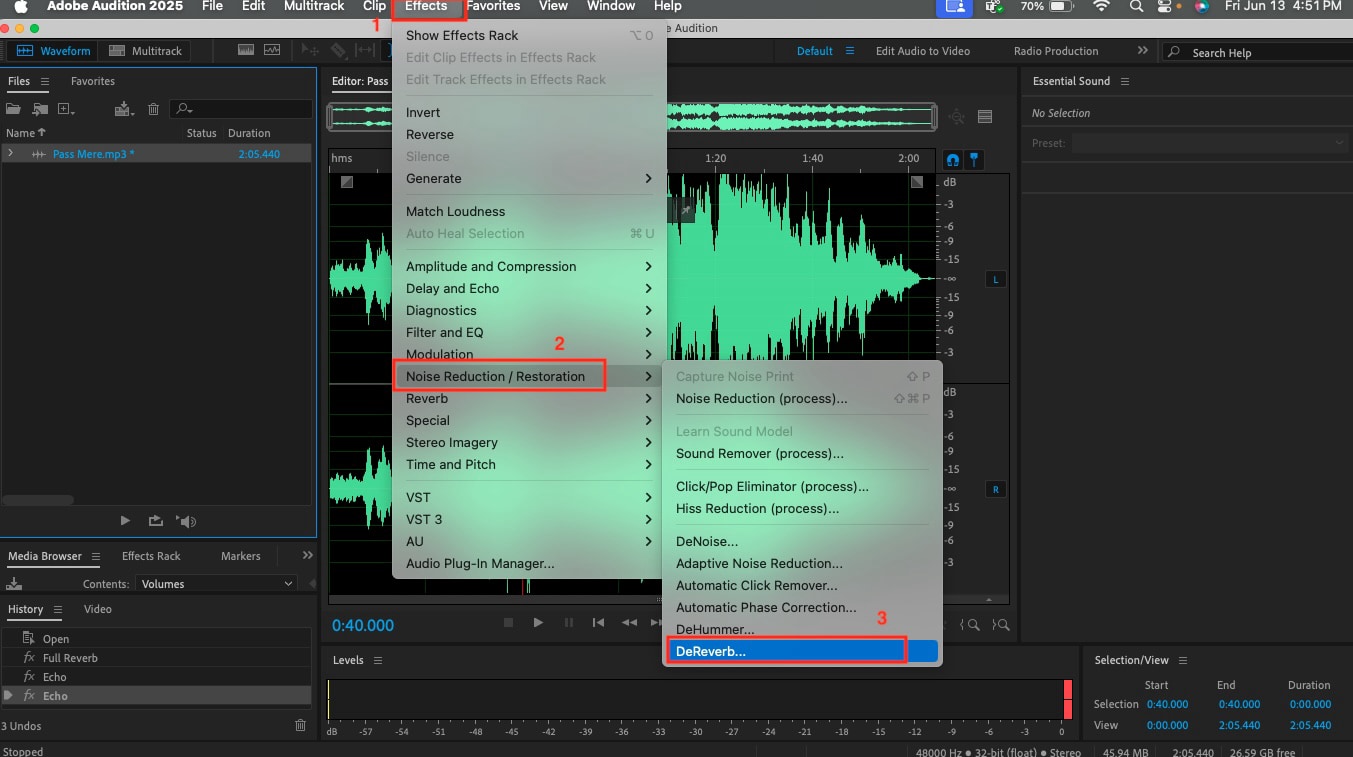
Schritt 3: Nun öffnet sich ein kleines Fenster auf Ihrem Bildschirm. Klicken Sie auf die Option "Voreinstellungen" und wählen Sie entweder "Starke Nachhallreduzierung" oder "Leichte Nachhallreduzierung" aus. Wenn Ihre Audiodatei starken Hall enthält, wählen Sie "Starke Nachhallreduzierung."
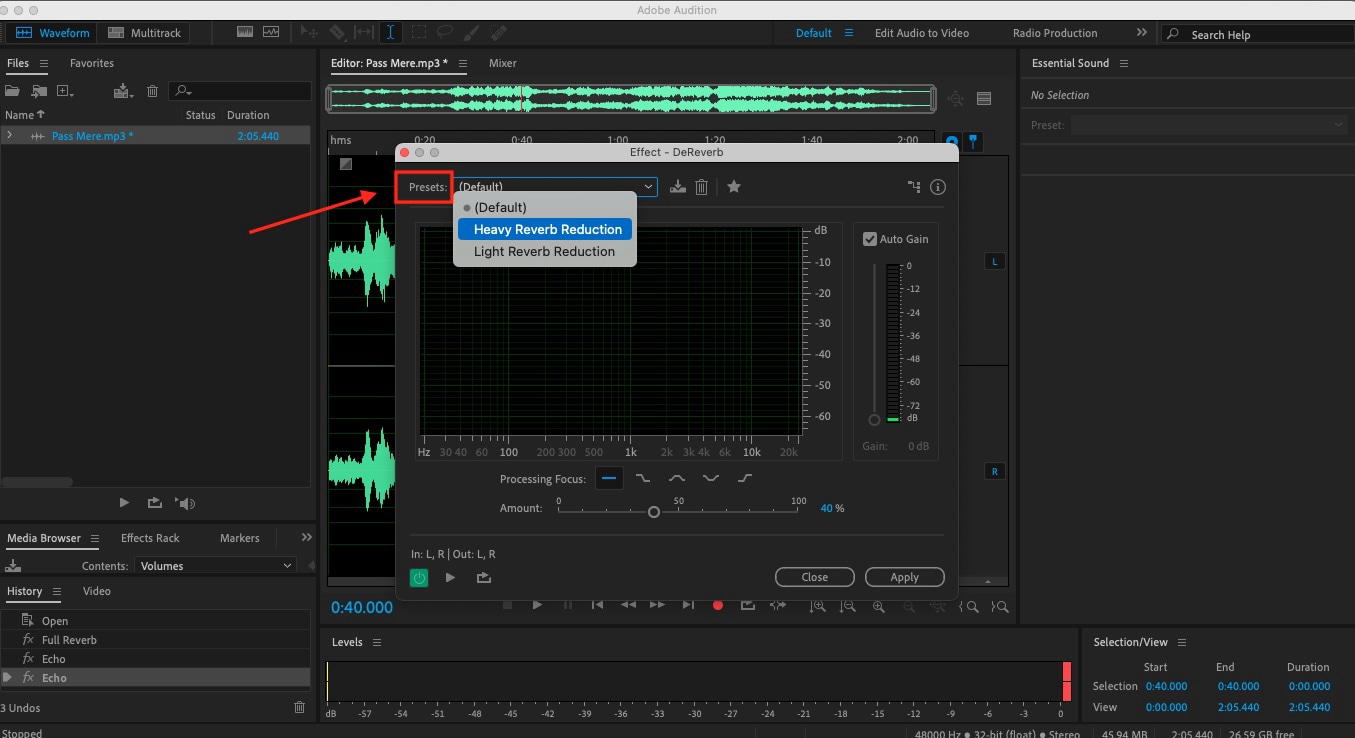
Schritt 4: Nachdem Sie die Voreinstellungen festgelegt haben, passen Sie die Echo-Einstellungen an. Ändern Sie “Auto Gain > Processing Focus > Amount.” Nach Änderung der Einstellungen klicken Sie auf die Schaltfläche "Anwenden."
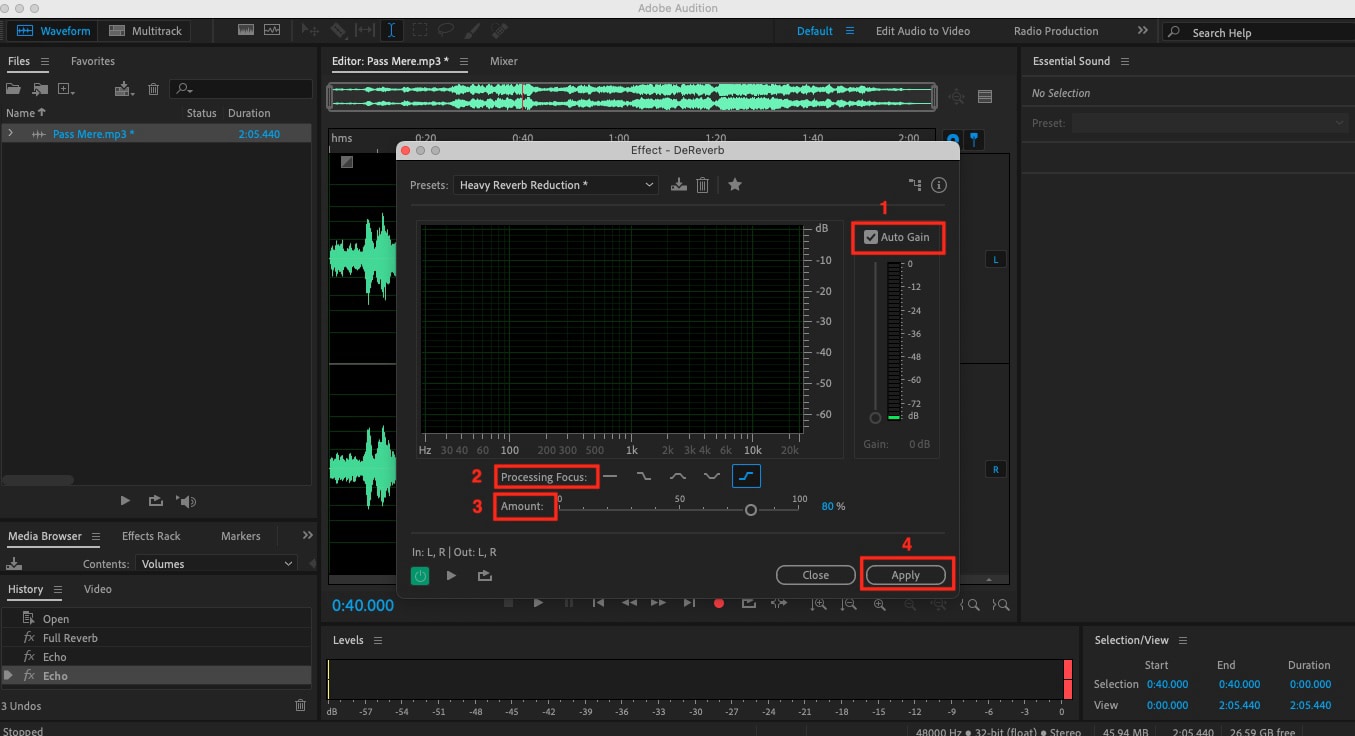
Schritt 5: Sobald die Änderungen abgeschlossen sind, hören Sie sich die Audiodatei an, navigieren Sie im oberen rechten Menü zu "Datei" und klicken Sie auf "Exportieren > Datei."
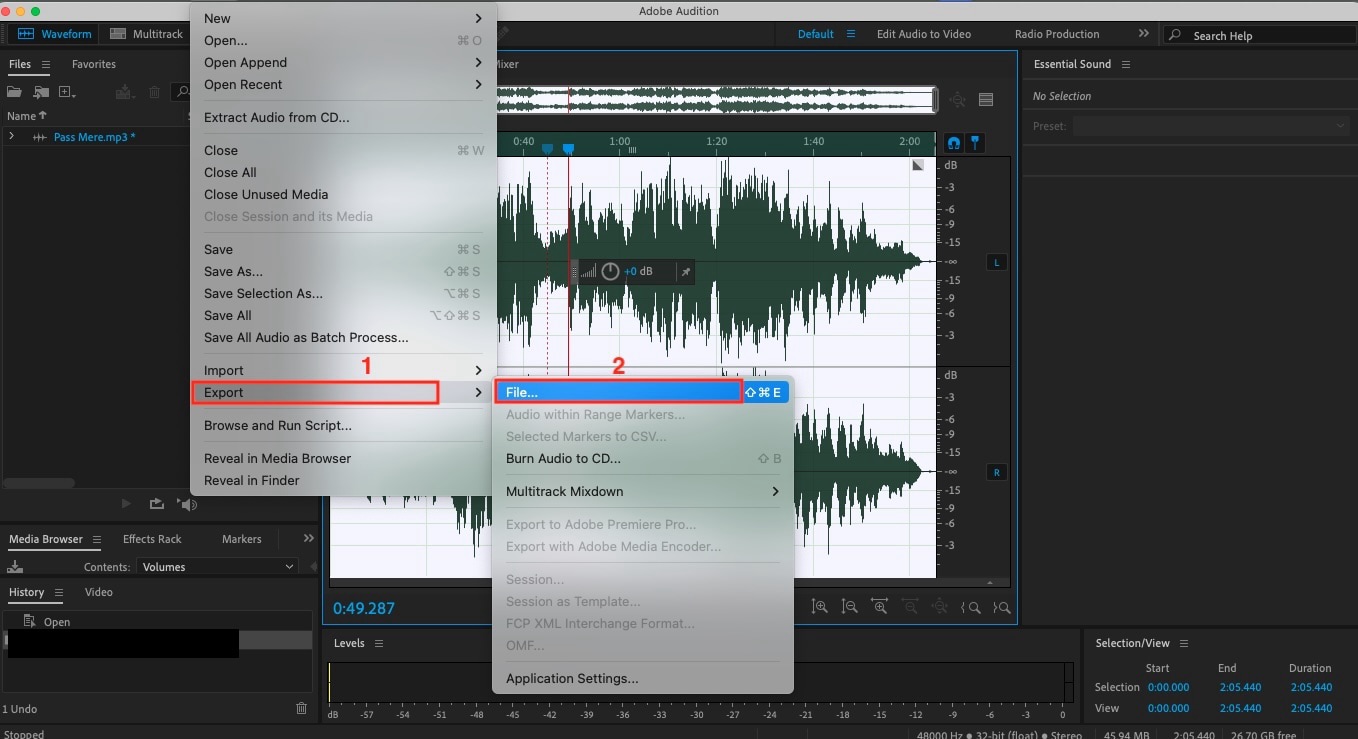
Methode 2: So nutzen Sie Adobe Audition zur Echo-Reduzierung mit Filter- und EQ-Methode
Schritt 1:Öffnen Sie "Datei > Öffnen", um die Audiodatei hochzuladen.
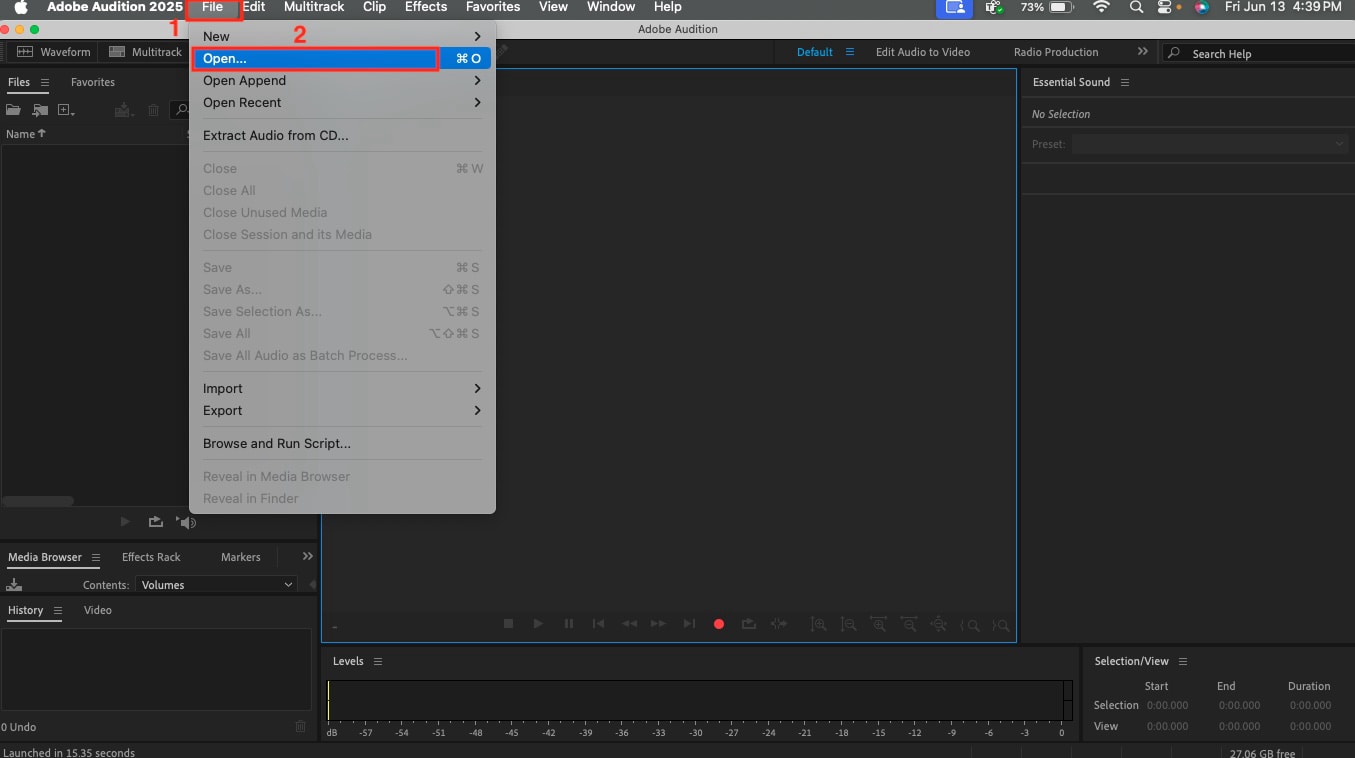
Schritt 2: Nachdem Sie die Audiodatei hochgeladen haben, klicken Sie in der oberen Menüleiste auf "Effekte" und navigieren Sie zu "Filter und EQ > Parametrischer Equalizer".
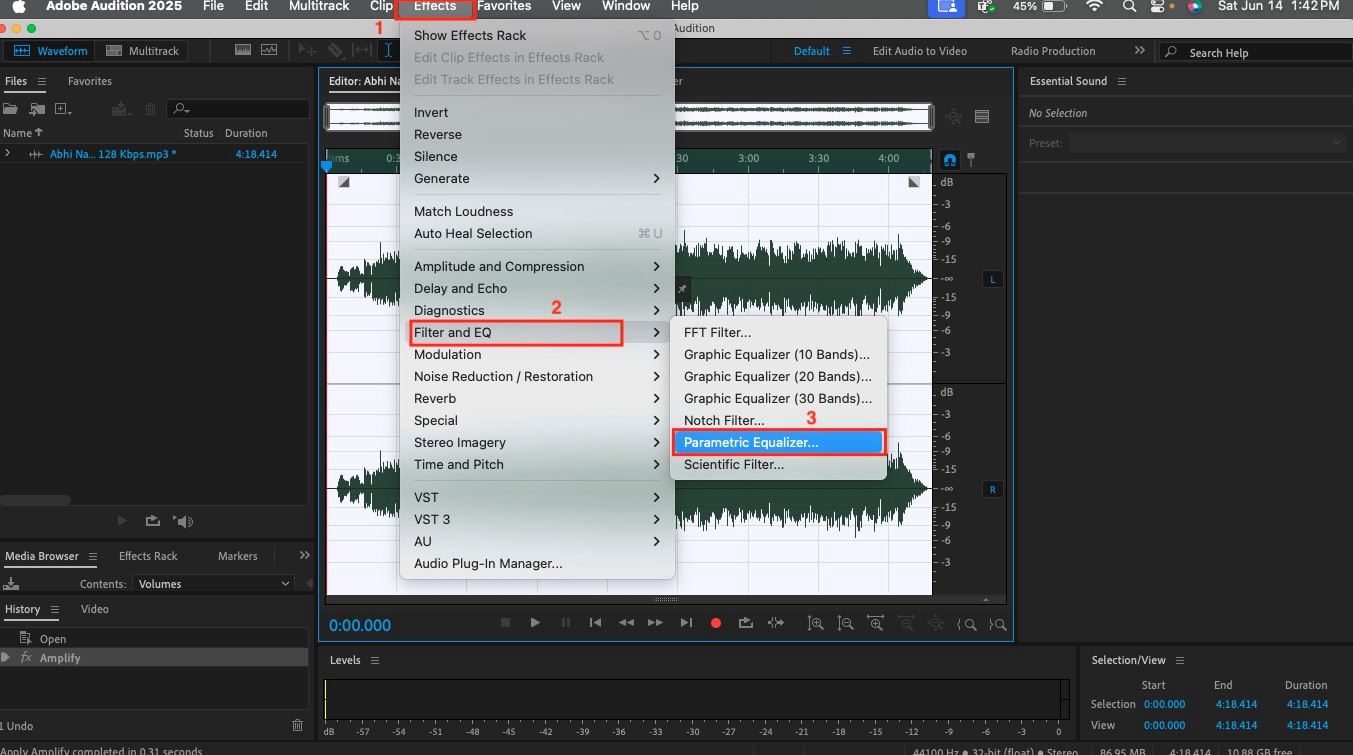
Schritt 3:Klicken Sie auf "Voreinstellungen" und wählen Sie eine Option entsprechend Ihrer Präferenz aus.
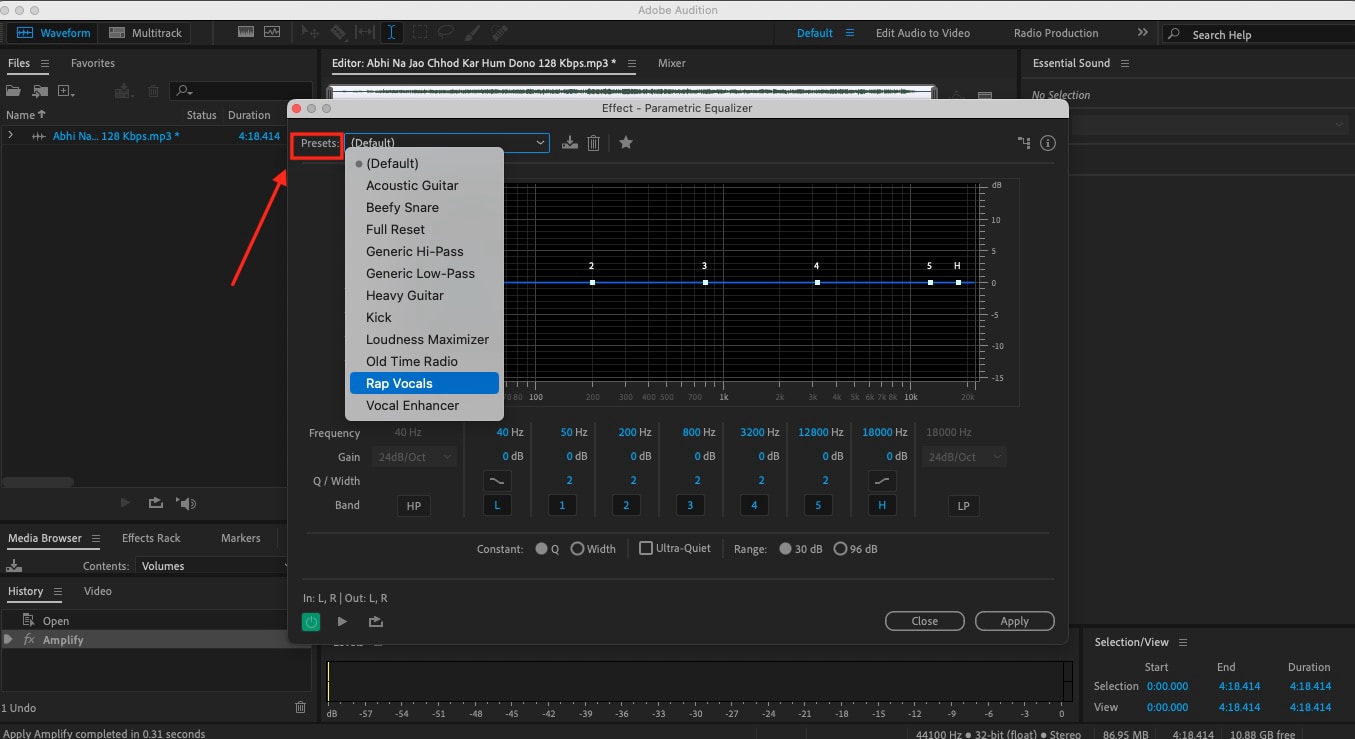
Schritt 4:Passen Sie Frequenz, Pegel, Breite und Band an und klicken Sie auf die Schaltfläche "Anwenden", um die Änderungen zu übernehmen.
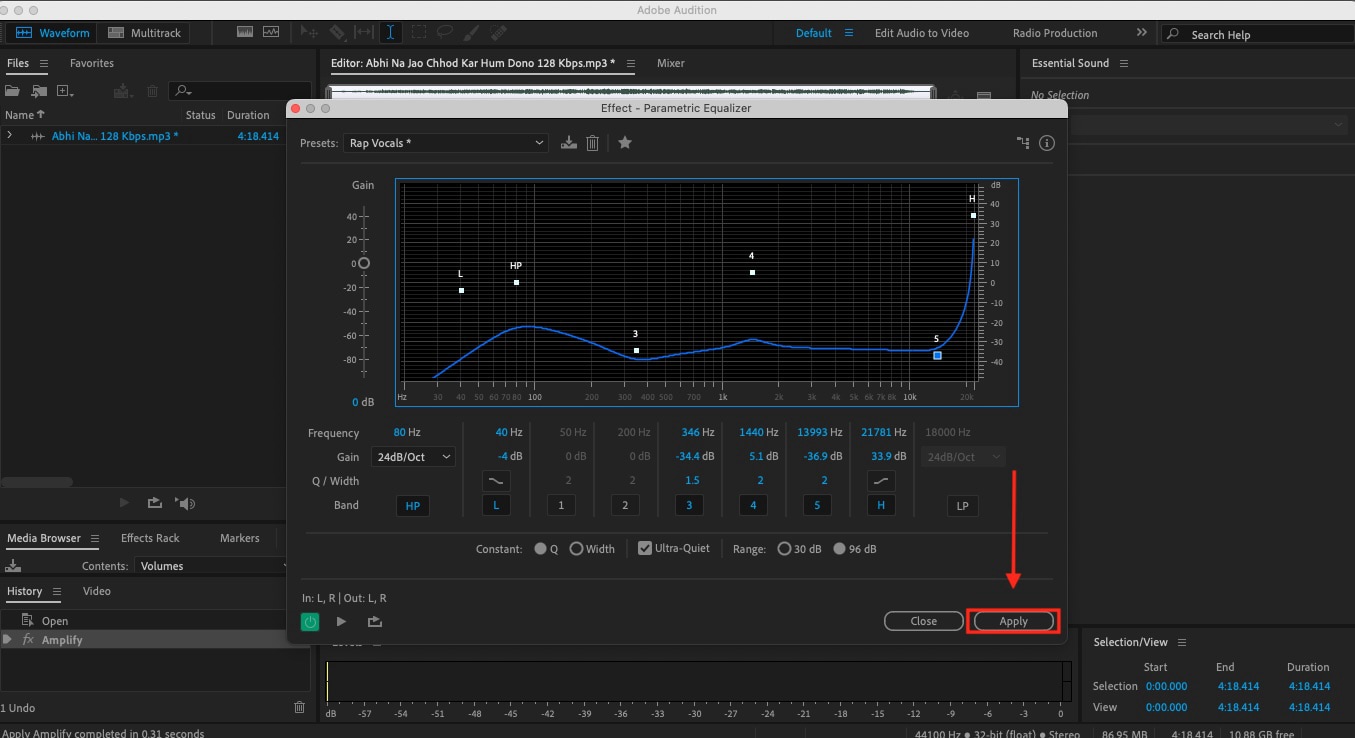
Schritt 5:Nachdem Sie die Audiodatei erneut angehört haben, klicken Sie im oberen Tab auf "Datei". Klicken Sie anschließend auf "Exportieren > Datei", um die endgültige Audiodatei auf Ihrem System zu speichern.
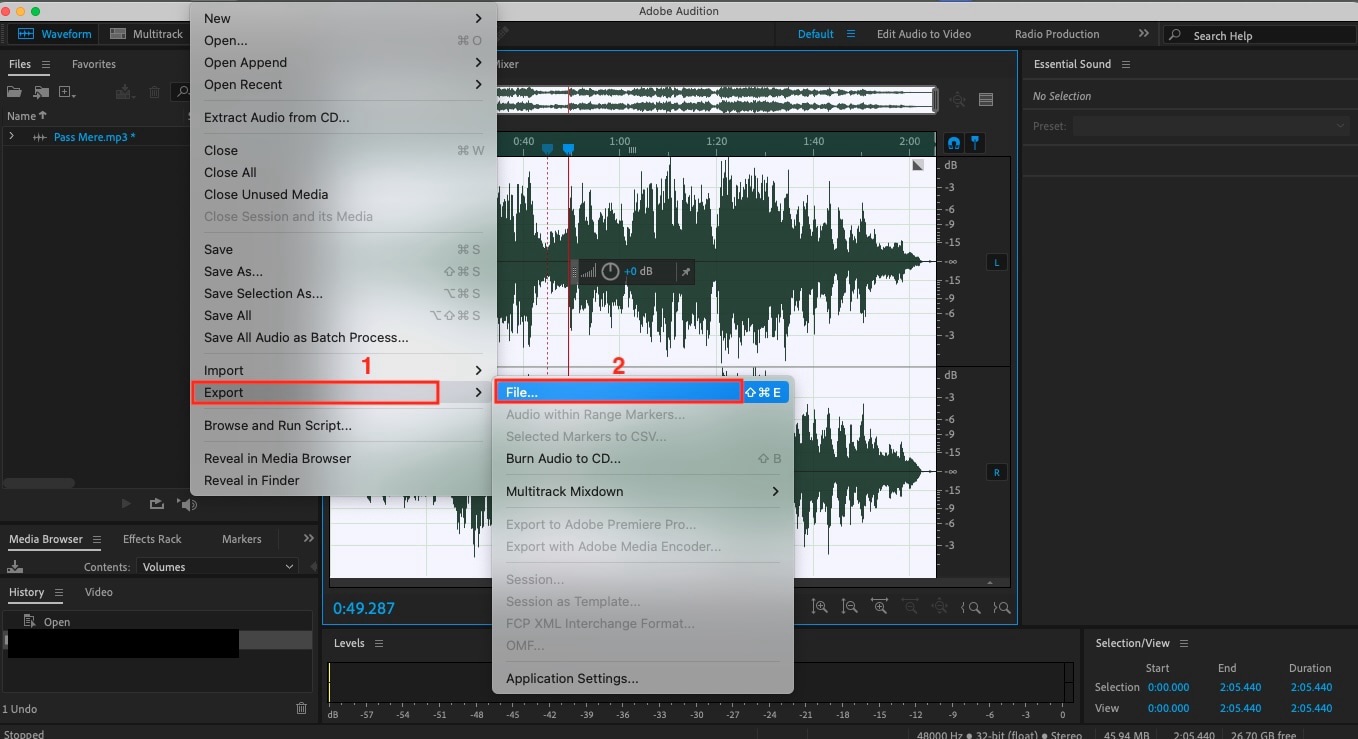
Methode 3: Wie man Echo-Entfernung in Audition mit der Methode Amplitude und Kompression durchführt
Schritt 1:Um die Datei hochzuladen, gehen Sie zu der Option "Datei > Öffnen".
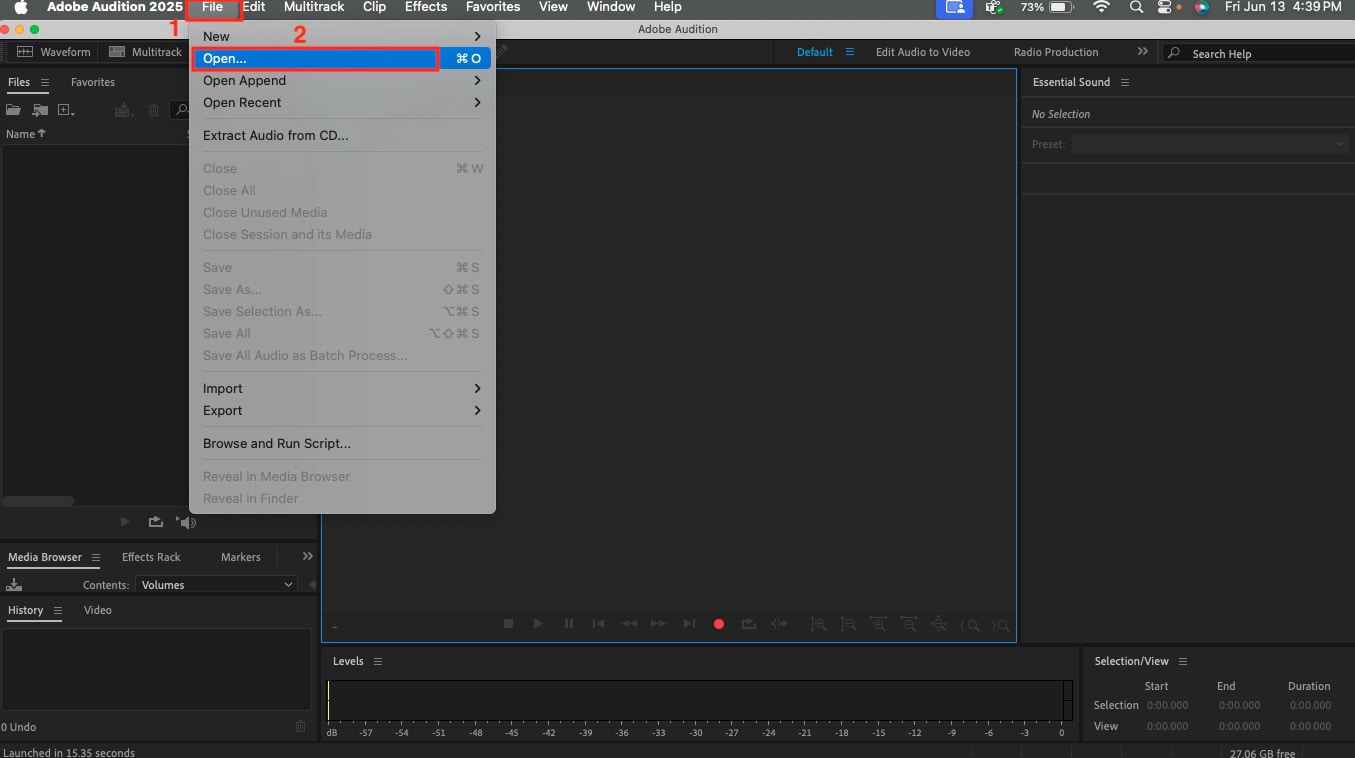
Schritt 2: Nachdem Sie die Datei hochgeladen haben, klicken Sie auf "Effekte" und navigieren Sie zu "Amplitude und Kompression > Dynamik".
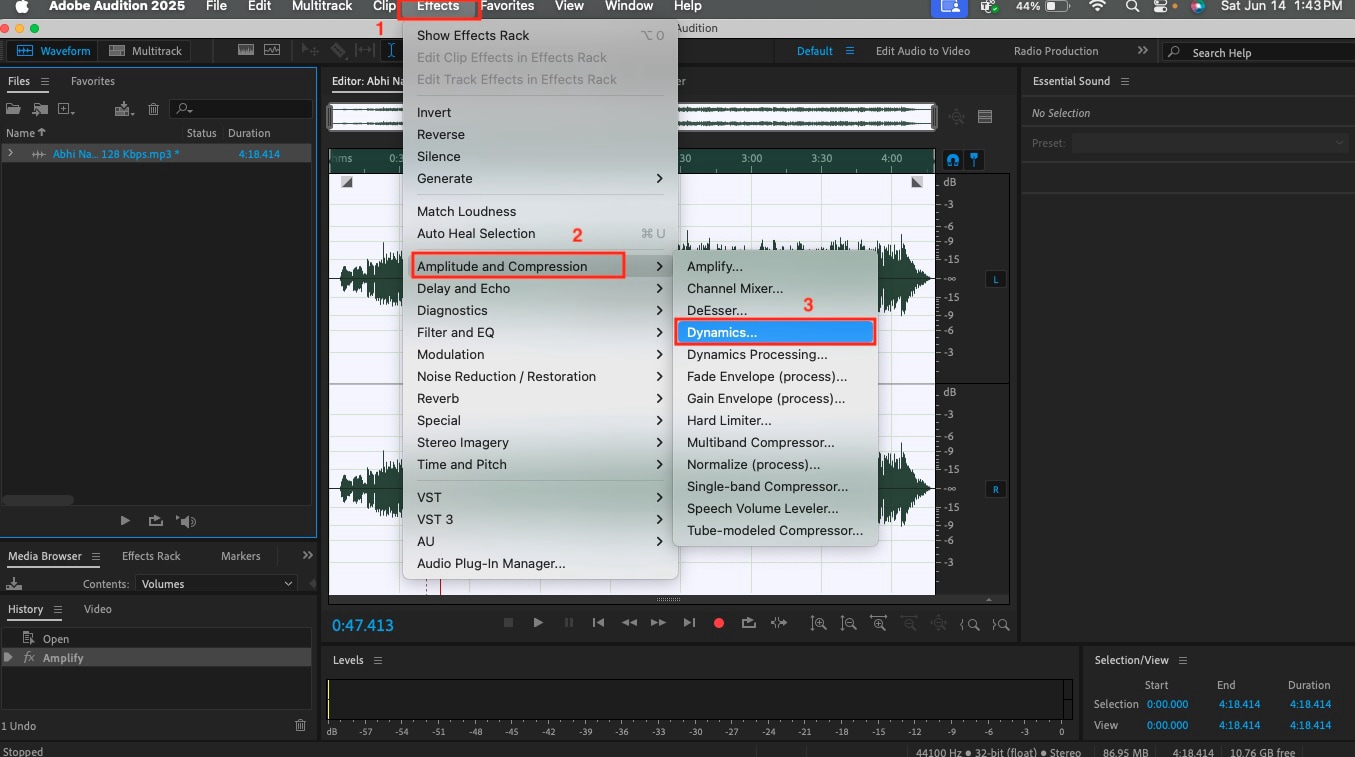
Schritt 3:Wählen Sie im Bereich "Voreinstellungen" eine Option, die Ihren Anforderungen entspricht.
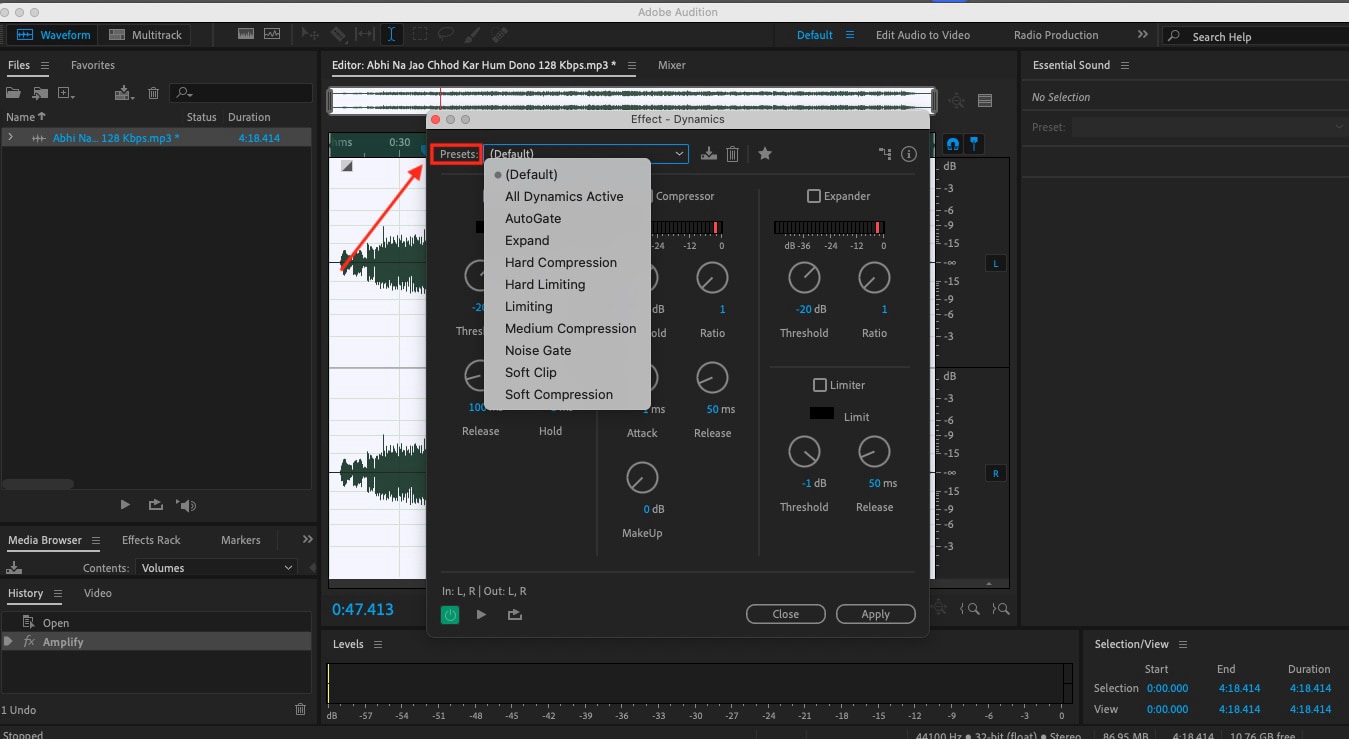
Schritt 4:Nachdem Sie Voreinstellungen ausgewählt haben, passen Sie die Einstellungen wie AutoGate, Kompressor und Expander an und klicken Sie dann auf die Schaltfläche „Anwenden“.
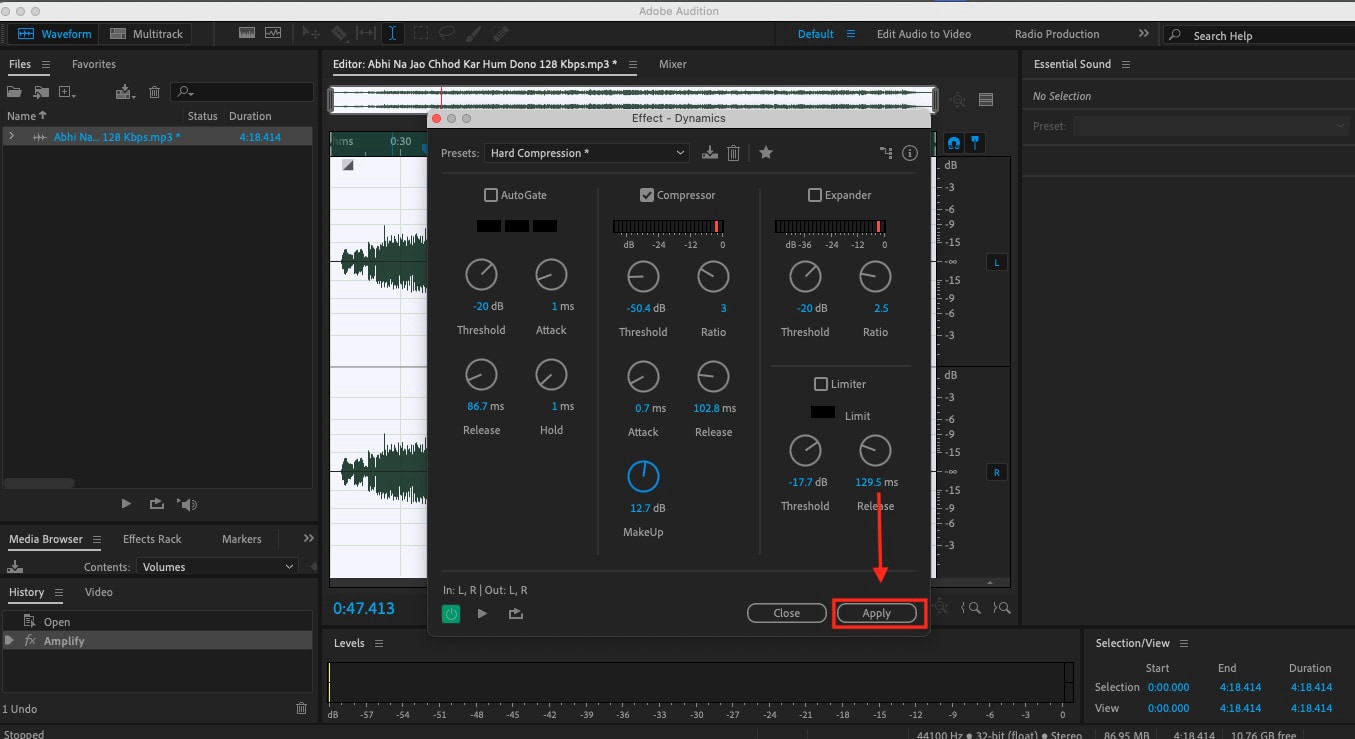
Schritt 5:Sobald alle Änderungen vorgenommen wurden und Sie mit den Ergebnissen zufrieden sind, klicken Sie auf die Schaltfläche „Datei“ in der Menüleiste und navigieren Sie zu „Exportieren > Datei“.
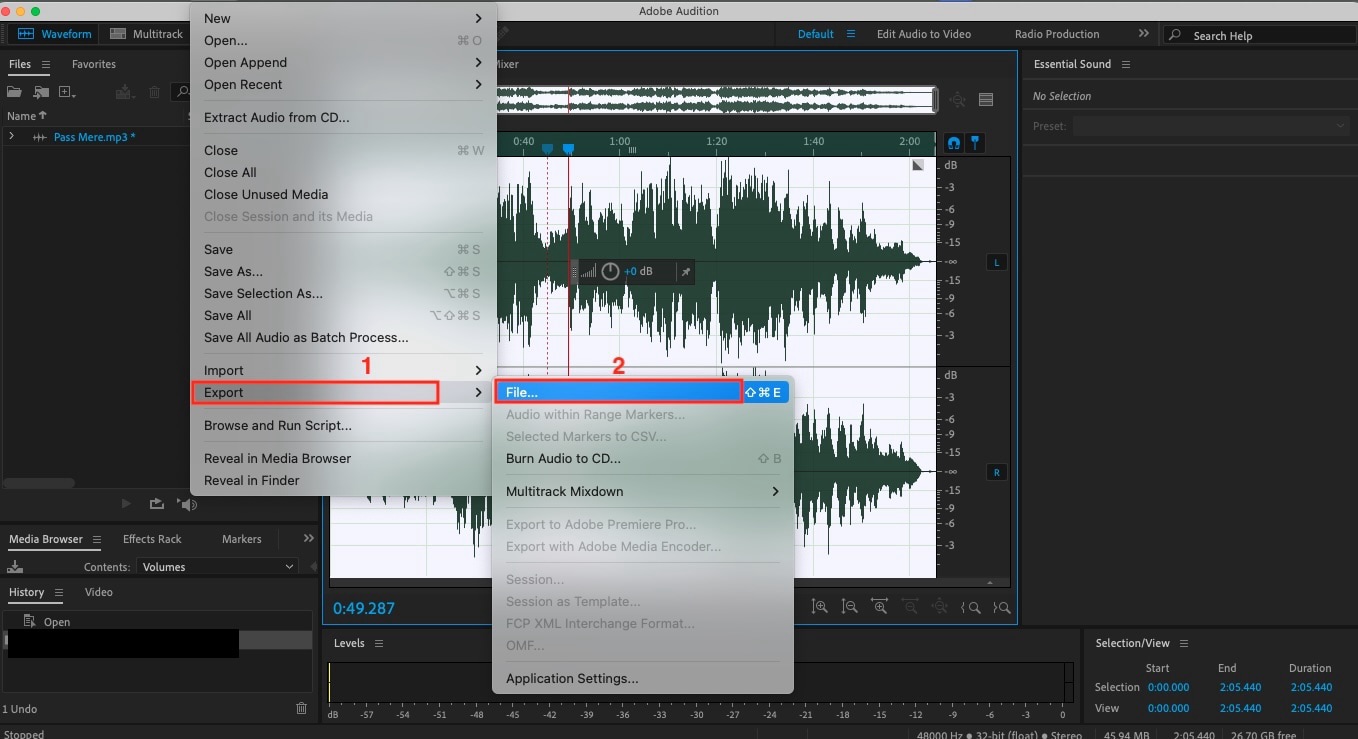
Einschränkungen
- Es eignet sich am besten für Profis, aber für Anfänger kann es zu komplex sein, um es beim ersten Versuch effektiv zu verstehen und zu nutzen.
- Wenn Sie ein knappes Budget haben oder Funktionen kostenlos testen möchten, könnte Adobe Audition etwas zu teuer erscheinen.
- Wenn Sie mit einer großen Anzahl von Audiospuren arbeiten, sagen wir mehr als ein Dutzend, kann Audition langsamer werden oder sogar abstürzen. Es ist nicht ideal für riesige Projekte.
- Audition ist großartig zum Bearbeiten und Bereinigen von Audiodateien, aber es ist nicht für Musikproduktion ausgelegt. Wenn Sie MIDI-Sequenzen oder virtuelle Instrumente benötigen, müssen Sie sich woanders umsehen.
Teil 3. Einfachere Möglichkeit, Echo aus Audio/Video mit einem Klick zu entfernen
Echo-Entfernung mit Adobe Auditionkann auf verschiedene Weise erreicht werden, aber der hohe Preis und die steile Lernkurve machen oft Platz für andere, einfachere und preisgünstigere Optionen. Hier sind die Top 5 KI-gestützten Tools, die Echo schnell entfernen. Einige dieser Tools bieten auch Stapelverarbeitung an.
1. Wondershare UniConverter
Die Funktion zur Echoreduzierung in Adobe Audition ist vorteilhaft, erfordert jedoch ein gewisses Maß an technischer Fachkenntnis, die möglicherweise nicht für alle Benutzer geeignet ist. Für schnelle und einfache Lösungen, Wondershare UniConverters Geräuschentferner ist die beste Wahl. Die Batch-Verarbeitungsfunktionen und KI-gestützten Features liefern hochwertige Ergebnisse mit nur einem Klick.
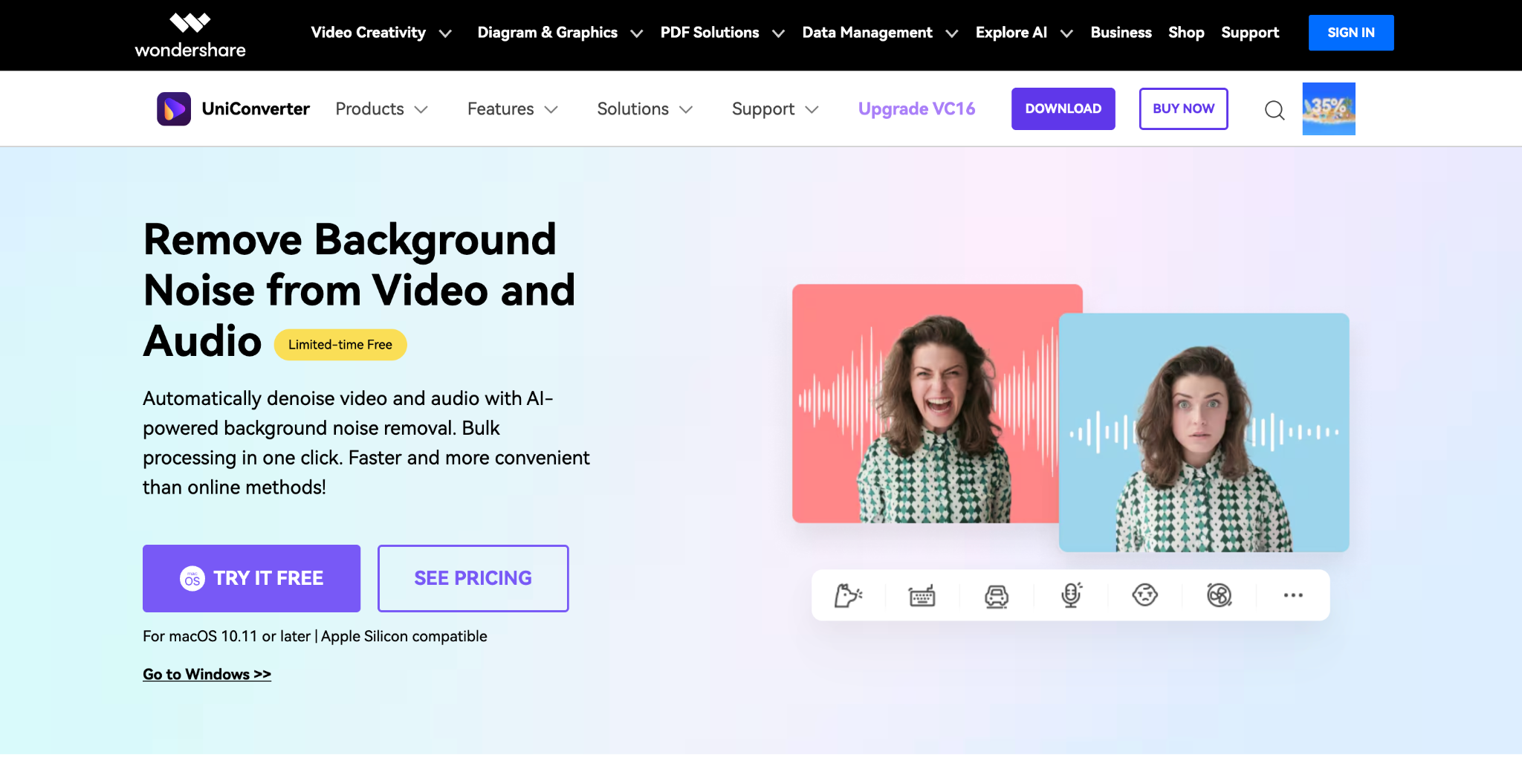
Hauptfunktionen
- Mehr als nur ein Tool zur Geräuschentfernung bietet es eine Reihe weiterer Audio-Bearbeitungsoptionen, einschließlich Text-zu-Sprache und Sprache-zu-Text Funktionen.
- Sein Vocal Remover ermöglicht eine schnelle und einfache Trennung von Gesang und Instrumenten.
- Stimmenverzerrer damit können Sie die Stimme Ihrer bereits vorhandenen Audio- und Videodateien in Baby-, Radio- und Transformer-ähnliche Stimmen ändern.
- Es bietet die Stapelverarbeitung von Audio- und Videodateien.
Bester KI-Echo-Entferner
So entfernen Sie Echo von Audio mit Wondershare UniConverter
Schritt 1: Auf der Startseite sehen Sie die vier Optionen: Hot, Video, Audio und Bild. Klicken Sie auf "Audio > Geräuschentferner."
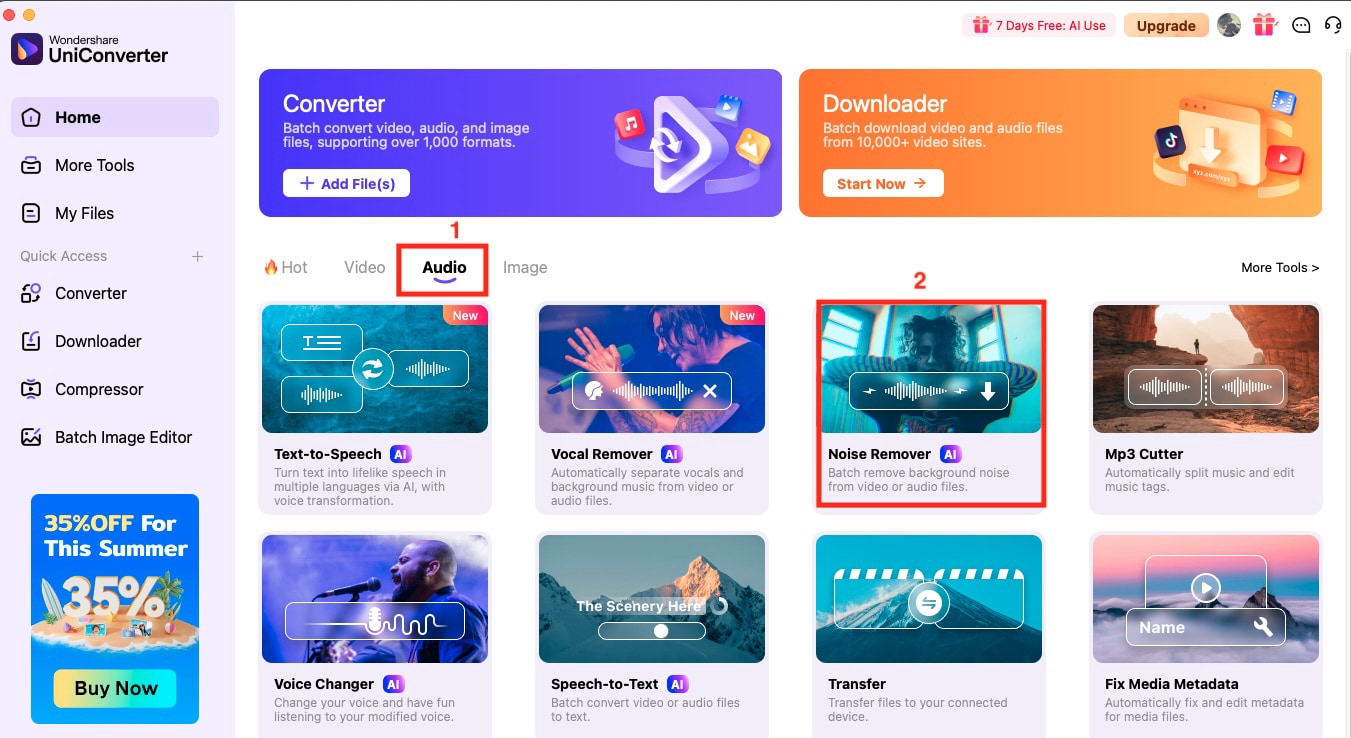
Schritt 2: Sie sehen die Option "Audio/Video-Datei hinzufügen oder ziehen"; klicken Sie darauf und laden Sie eine oder mehrere Dateien gleichzeitig hoch.
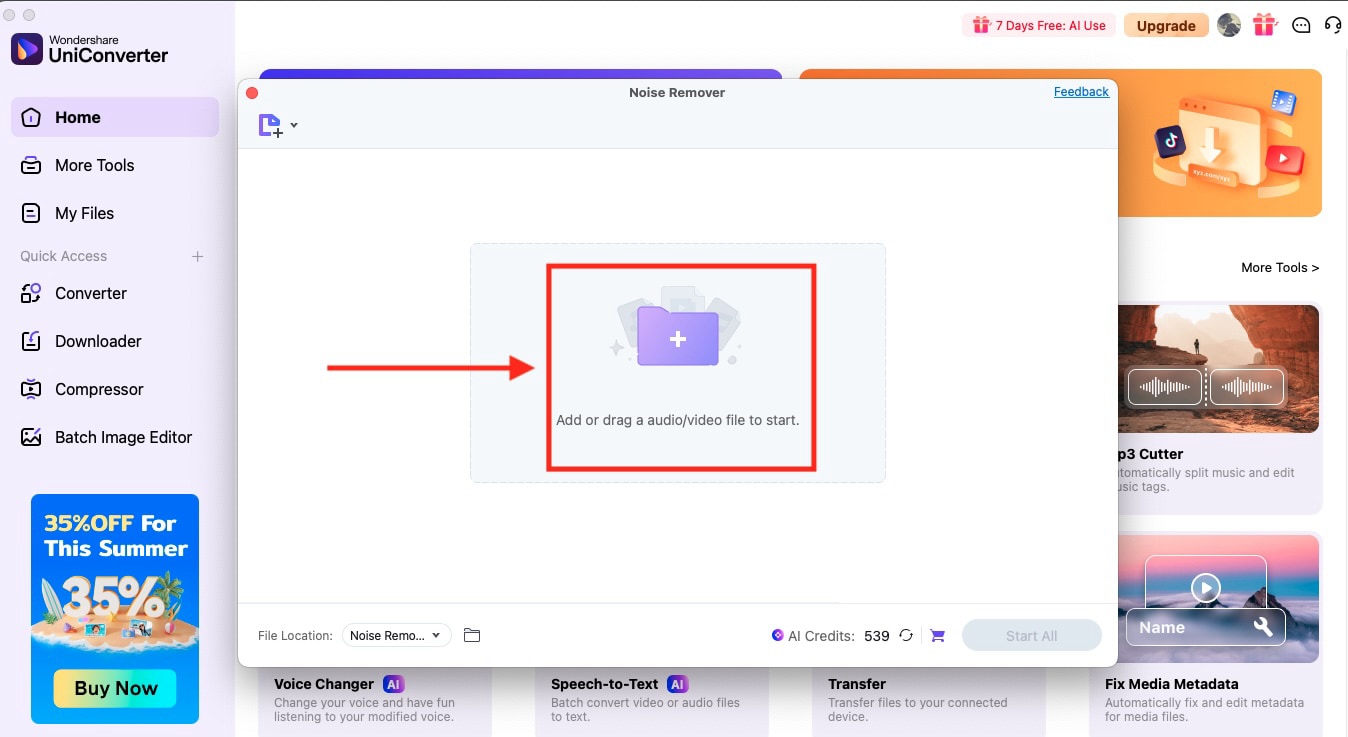
Schritt 3: Die Verarbeitung dauert 20–25 Sekunden. Klicken Sie auf die Schaltfläche "Alle starten", um das Rauschen zu entfernen und die Datei direkt auf Ihr Gerät zu exportieren.
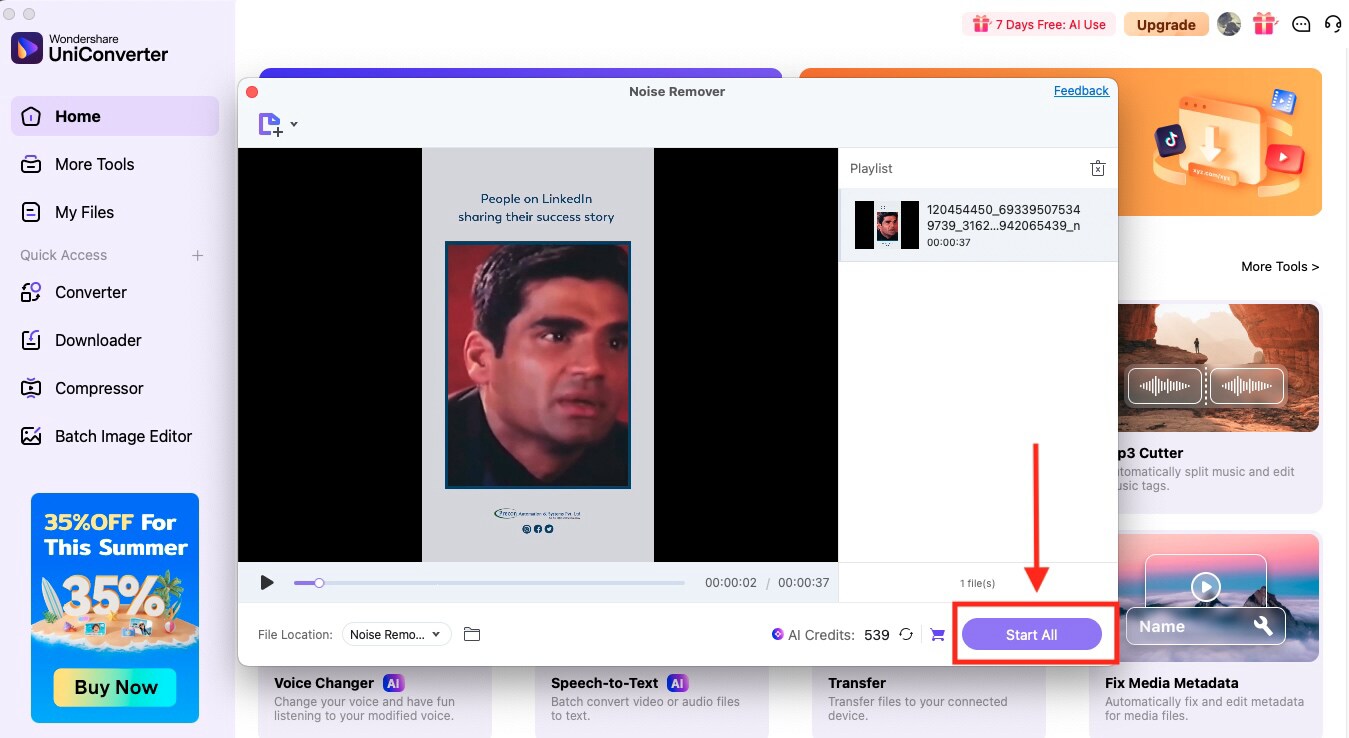
2. Audacity
Audacity ist ein kostenloser, quelloffener Audioeditor, mit dem Sie Echo mithilfe von Werkzeugen wie Rauschreduzierung und Noise Gate entfernen können. Sie wählen einfach ein Rauschprofil aus und wenden den Effekt an, wobei Sie die Einstellungen für optimale Ergebnisse anpassen. Neben der Echoreduzierung bietet Audacity Funktionen wie Mehrspur-Bearbeitung, Equalizer und Audioeffekte, was es zu einer vielseitigen Wahl für Podcaster, Musiker und alle macht, die sauberen und professionellen Klang anstreben.
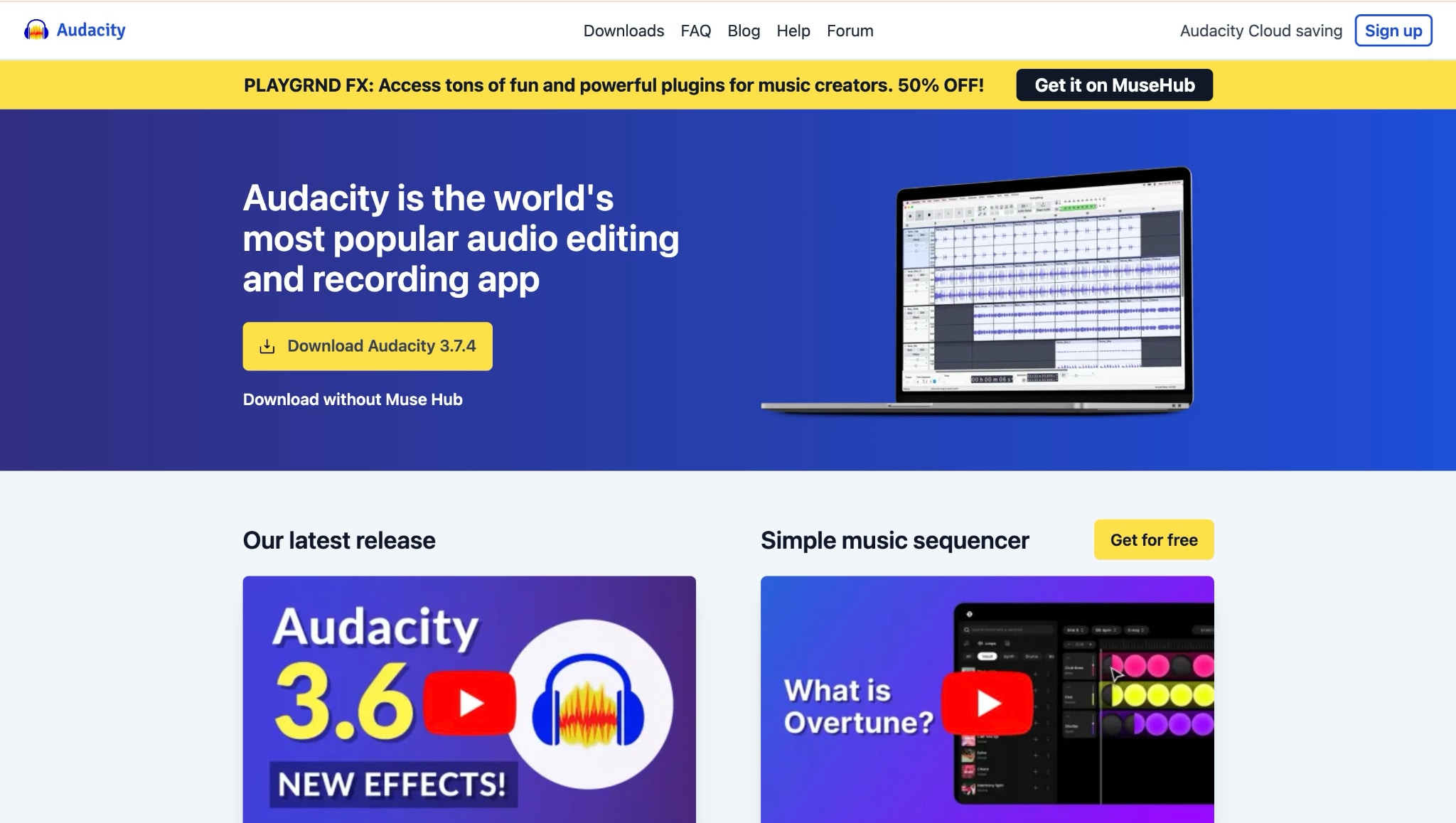
Wie man Echo aus Audio mit Audacity entfernt
Hier ist eine Schritt-für-Schritt-Anleitung, um Echo aus Ihrem Audio mit Audacity zu entfernen:
Schritt 1:Gehen Sie auf der Startseite zu „Datei > Öffnen“, um das Audio hochzuladen.
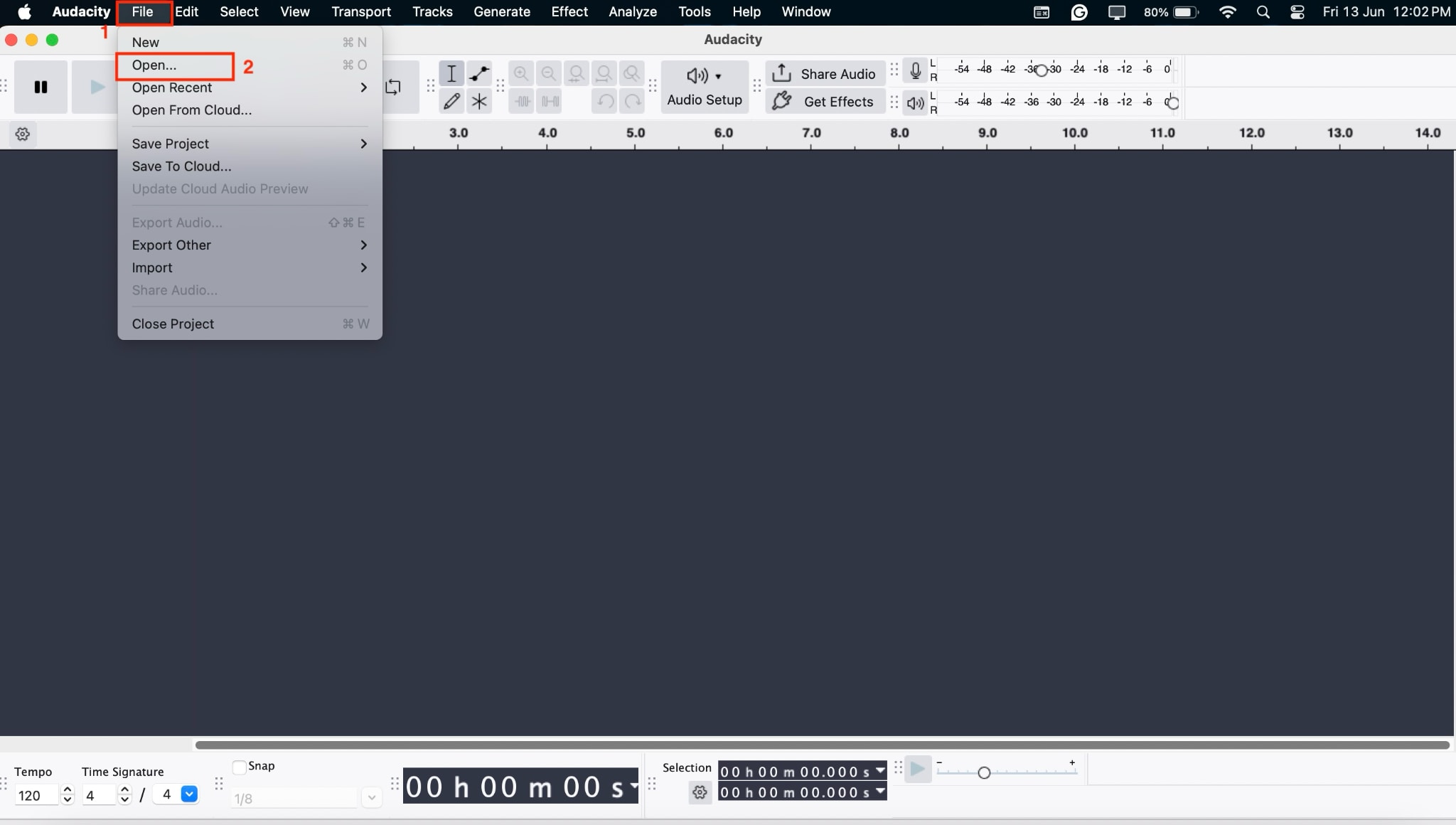
Schritt 2:Nachdem Sie Ihr Audio hochgeladen haben, alles auswählen und zu „Effekt > Verzögerung und Hall > Echo“ gehen.
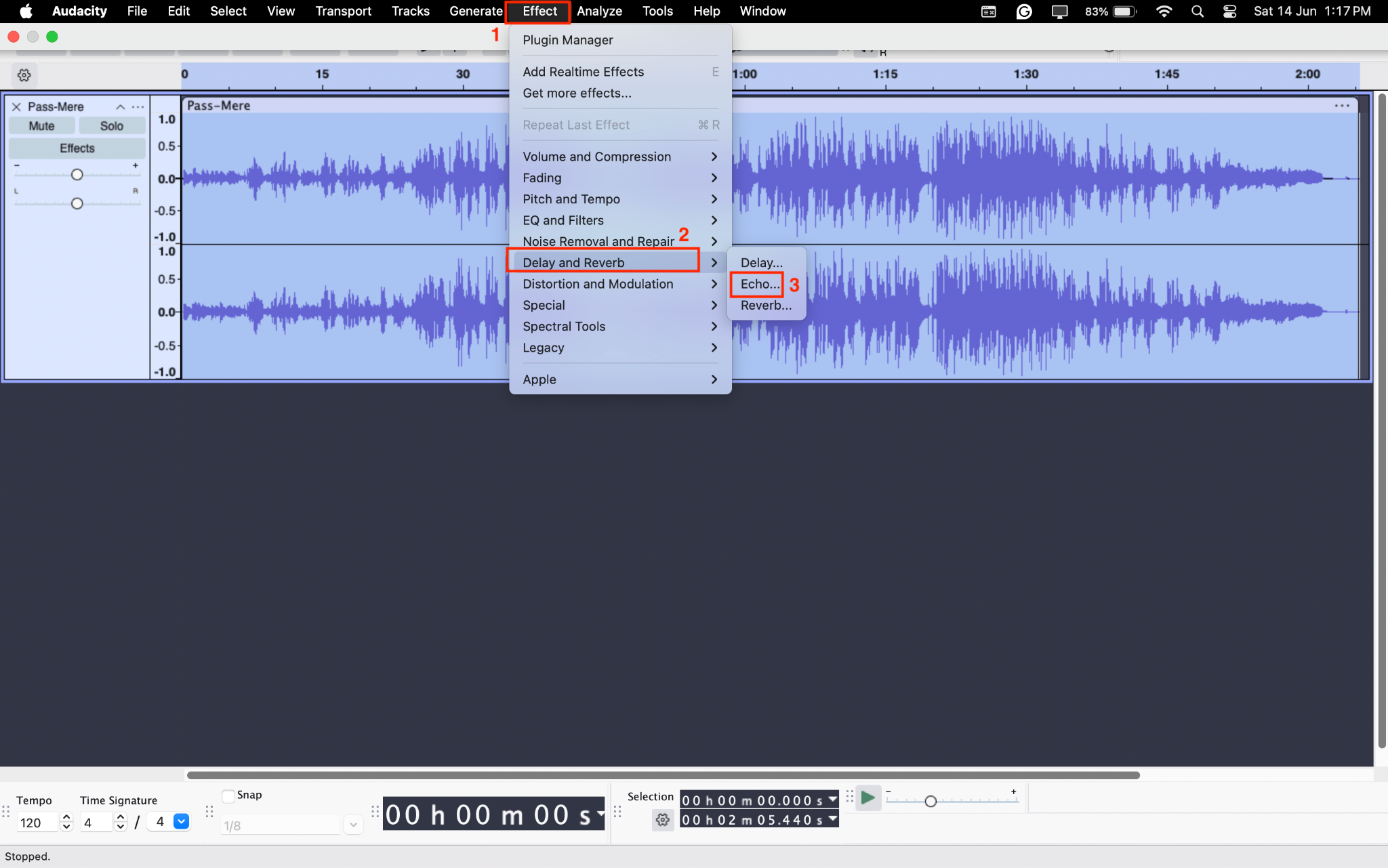
Schritt 3:Ein kleines Fenster mit Echo-Voreinstellungen und Einstellungen öffnet sich. Passen Sie die Einstellungen an, klicken Sie auf „Vorschau“, um es anzuhören, und wenn Sie zufrieden sind, klicken Sie auf die Schaltfläche „Anwenden“.
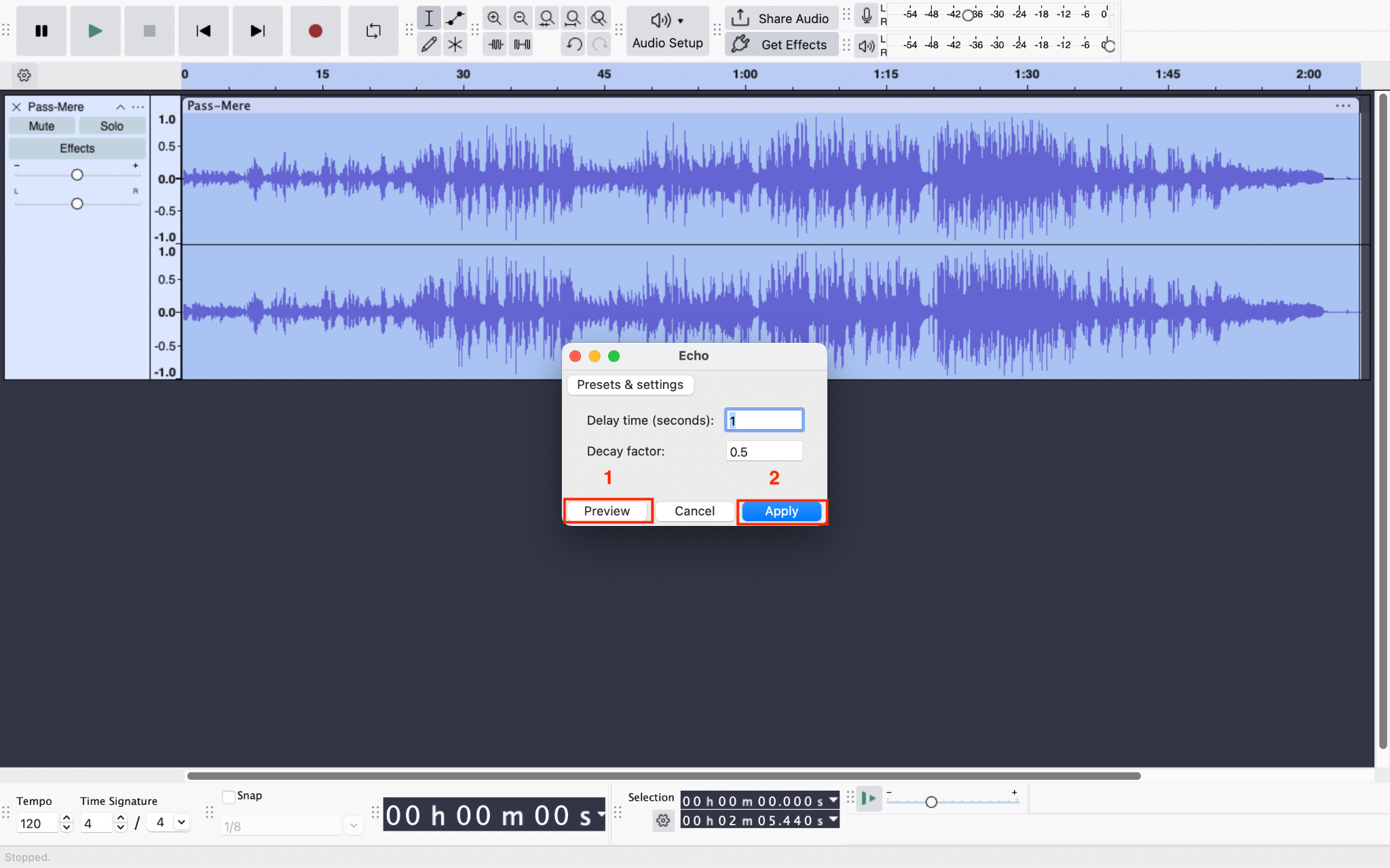
Schritt 4:Sobald Sie mit den gespeicherten Ergebnissen zufrieden sind, klicken Sie auf „Datei > Audio exportieren“, um das finale Audio zu speichern.
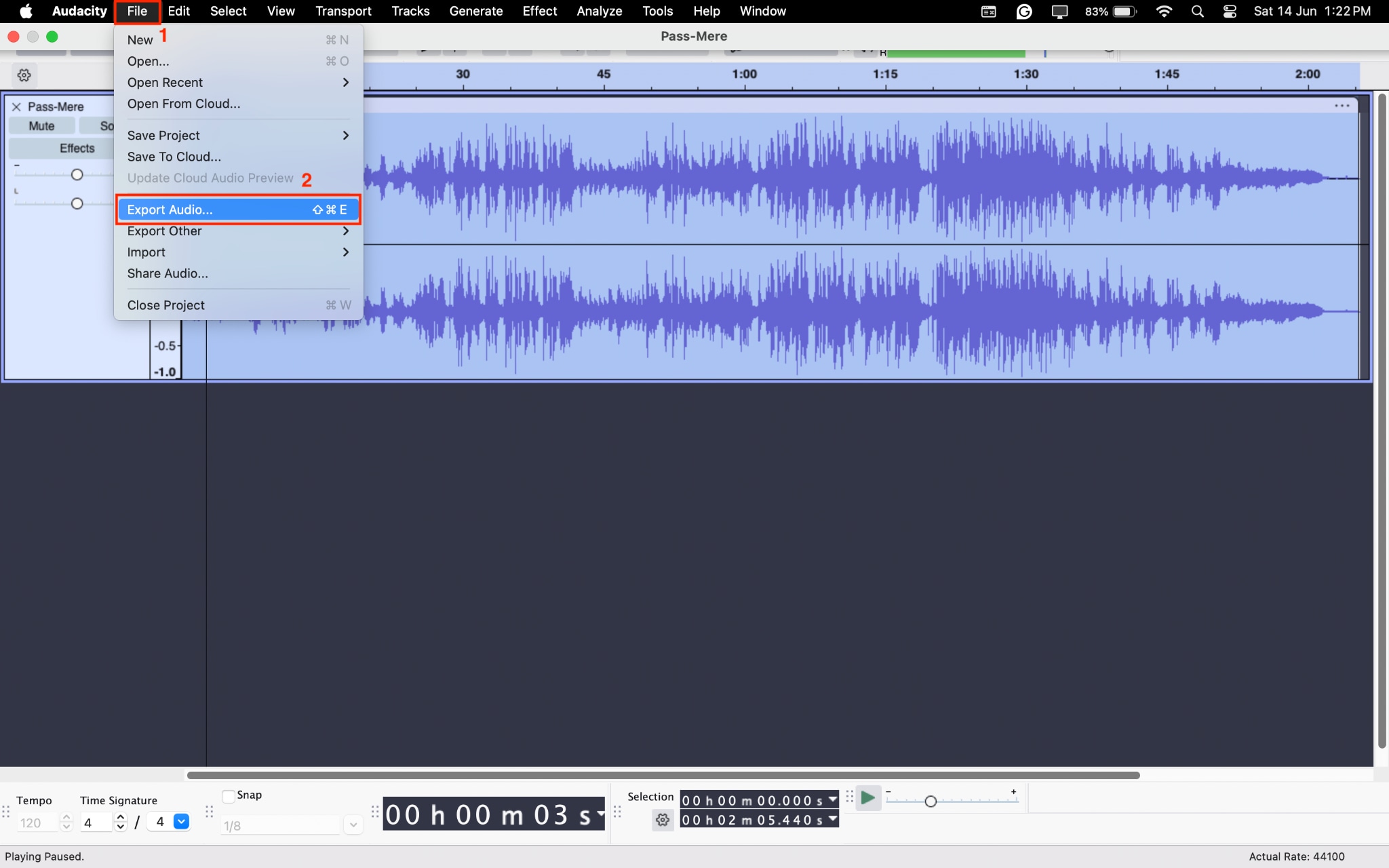
3. Adobe Podcast
Die Funktion „Sprache verbessern“ von Adobe Podcast AI nutzt fortschrittliche KI, um Echo und Hintergrundgeräusche automatisch aus Ihren Aufnahmen zu reduzieren. Laden Sie einfach Ihr Audio hoch und das Tool erledigt den Rest. Es erstellt außerdem Transkripte, ermöglicht das Bearbeiten von Audio so einfach wie Text und sorgt für einen klaren, Studio-Qualität-Klang. Perfekt für Podcaster und Kreative, die eine mühelose, professionelle Audio-Bereinigung wünschen.
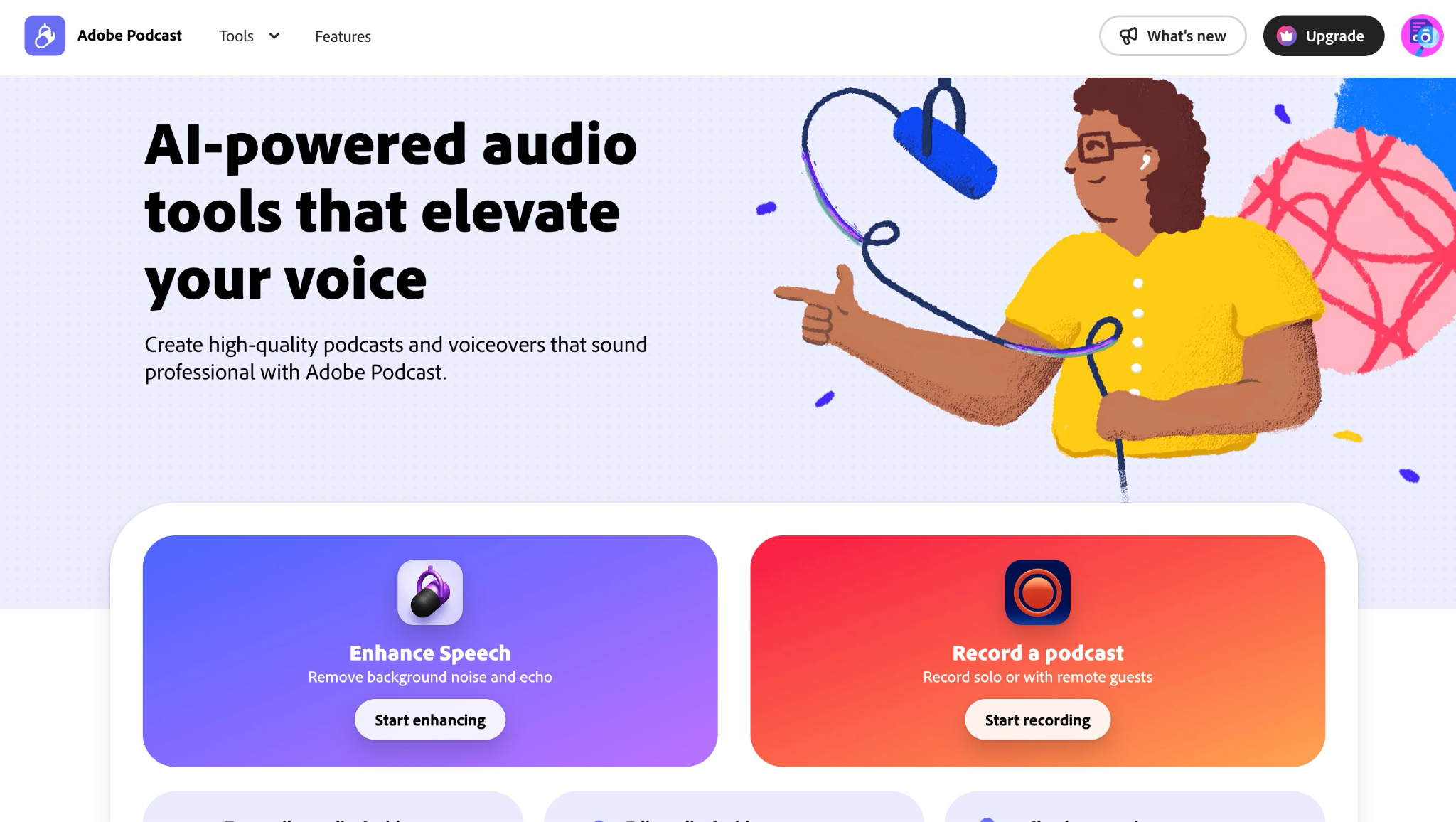
Wie man Echo aus Audio mit Adobe Podcast entfernt
Schritt 1:Klicken Sie auf der Startseite auf die Option „Sprache verbessern“. Wählen Sie dann die Option „Datei zum Verbessern ablegen“, um Ihr Audio hochzuladen. Sie können auch die Option zur Sprachverbesserung aktivieren, wenn Ihr Audio undeutlich oder von geringer Qualität ist.
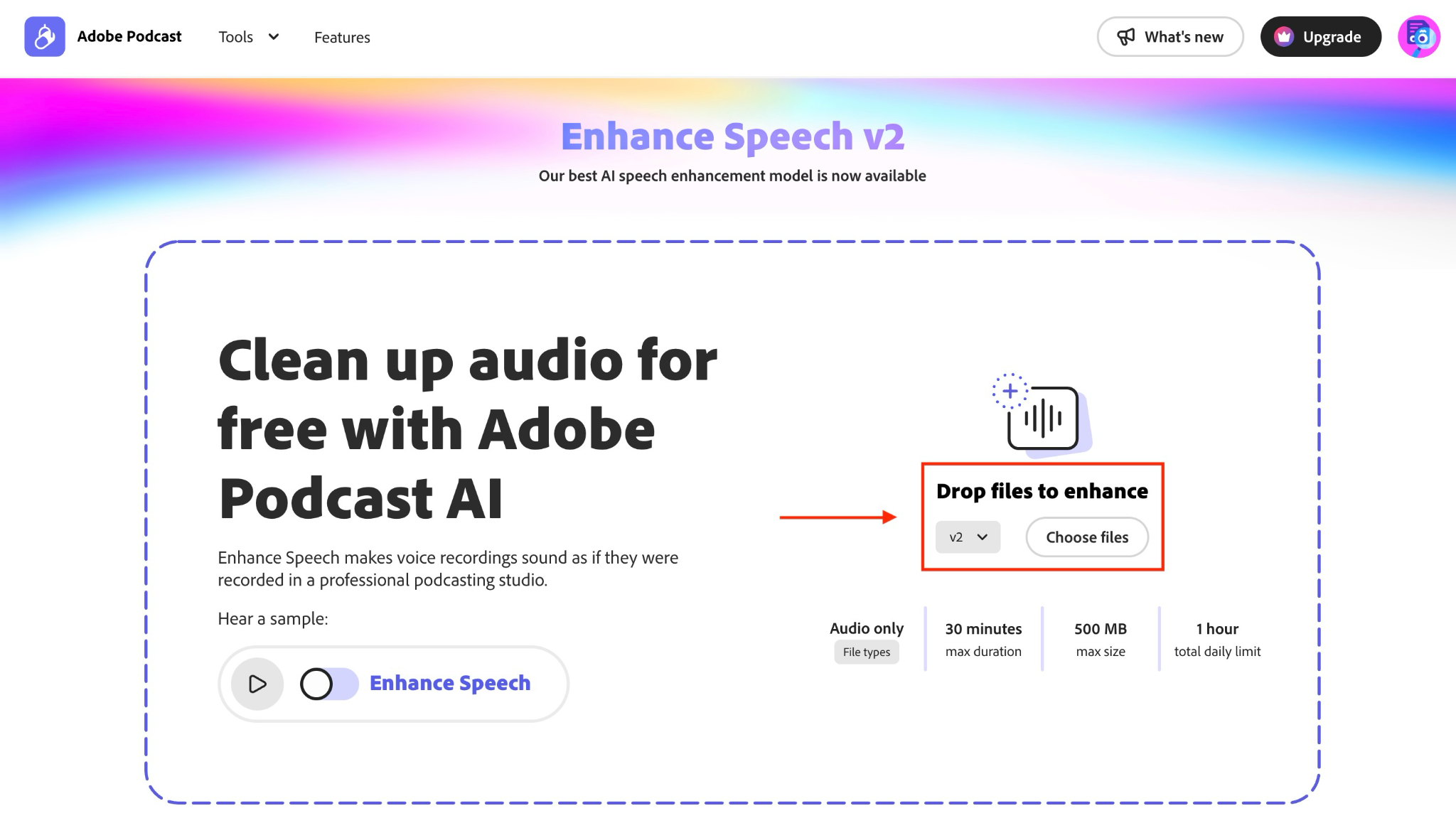
Schritt 2:Nach der Verarbeitung können Sie das Audio anhören und auf die Schaltfläche „Herunterladen“ klicken, um Ihre Datei als MP3 zu speichern.
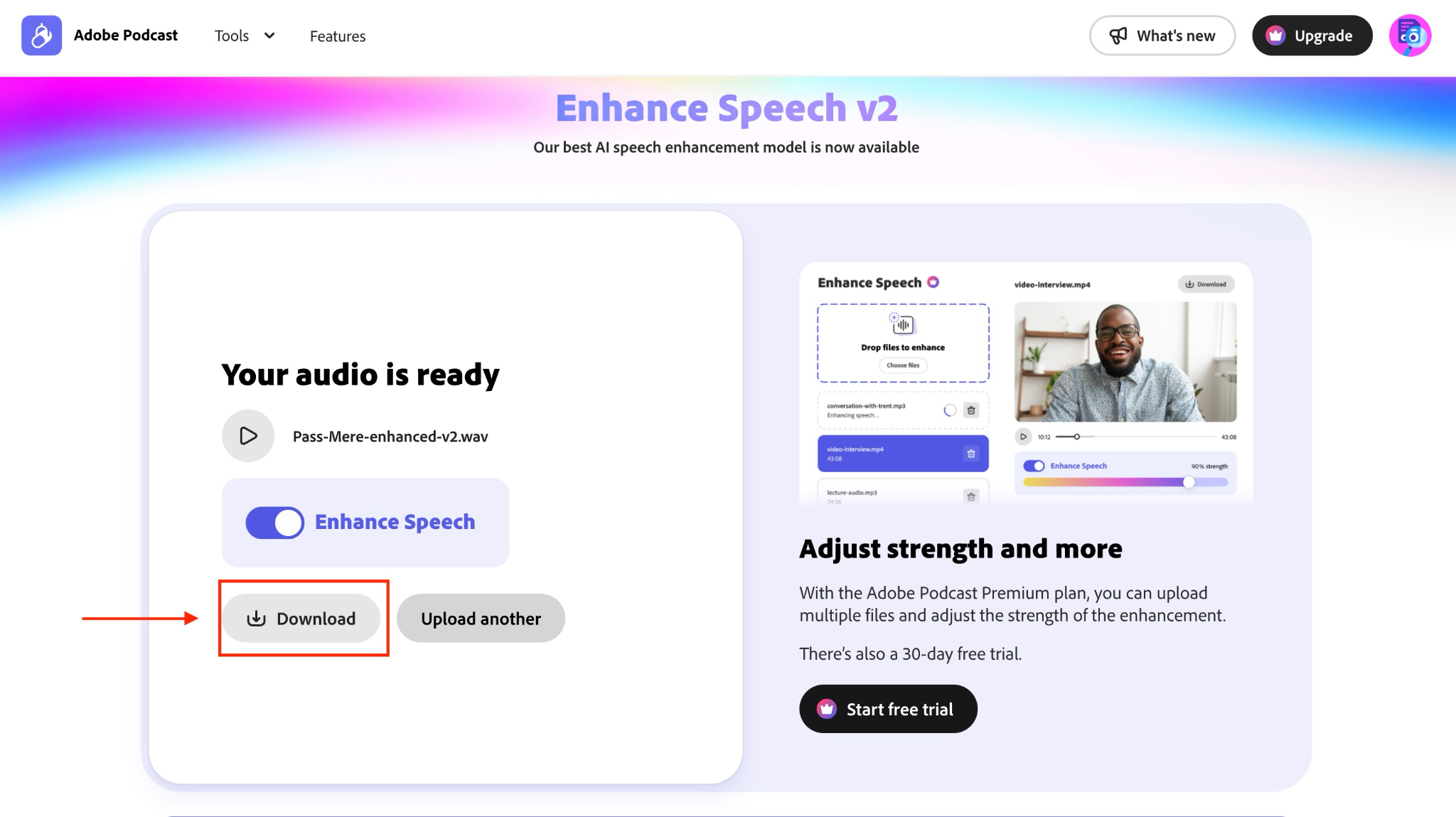
Teil 4. Tipps zur Vermeidung von Echo bei zukünftigen Aufnahmen
Hier sind einige Tipps, um Echo zu verhindern, sodass Sie möglicherweise gar nicht erst Audition oder andere Werkzeuge zum Entfernen verwenden müssen.
- Verbessern Sie Mikrofon- und Raumsetup: Positionieren Sie Ihr Mikrofon 15 Zentimeter von Ihrem Mund entfernt und nehmen Sie in kleinen Räumen mit viel Mobiliar, Teppichen und weichen Materialien auf, die Schallreflexionen natürlich absorbieren.
- Verwenden Sie Popfilter und Absorptionspaneele: Investieren Sie in Schaumstoffpaneele für Ihre Wände und einen Popfilter für Ihr Mikrofon, um Plosivlaute zu reduzieren und unerwünschte Reflexionen zu minimieren.
- Nehmen Sie "trockene" Audios für einfachere Nachbearbeitung auf: Wenn Sie in akustisch behandelten Räumen mit minimalem Nachhall und Echo aufnehmen, erhalten Sie saubere, „trockene“ Aufnahmen, die in der Nachbearbeitung viel leichter zu bearbeiten und zu verbessern sind, ohne gegen bestehende Echo-Probleme anzukämpfen.
Fazit
LernenEcho-Entfernung mit Adobe AuditionMethoden sind relativ einfach, aber sie haben auch ihre Komplexitäten. Adobe Audition bietet professionelle Werkzeuge wie DeReverb und parametrische Equalizer, die für Anfänger überwältigend sein können und technisches Fachwissen erfordern. Die gute Nachricht ist, dass einfachere Alternativen verfügbar sind.
Für diejenigen, die schnelle und unkomplizierte Ergebnisse wünschen, überzeugt Wondershare UniConverter mit KI-gestützter Rauschunterdrückung per Mausklick und Stapelverarbeitungsfunktionen. Egal, ob Sie Podcaster, Content Creator sind oder einfach nur saubereren Ton möchten – das richtige Tool kann die Echo-Entfernung mühelos machen. Probieren Sie UniConverter noch heute aus und sehen Sie, wie es für Anfänger und Profis gleichermaßen perfekt funktioniert und hochwertige Ergebnisse liefert.


